剪映开启自动识别错别字功能的方法
时间:2023-11-23 11:46:22作者:极光下载站人气:47
很多小伙伴在使用剪映软件来对视频素材进行剪辑的过程中经常会需要在视频中进行字幕编辑。有的小伙伴在编辑字幕时可能会出现字幕错误的情况,这时如果我们开启了规范表达功能,就能够让剪映帮助我们自动识别错别字,减少字幕错漏。在剪映中开启该功能的方法也很简单,我们只需要进入剪映的全局设置页面,然后在剪辑设置页面中点击勾选规范表达功能即可。有的小伙伴可能不清楚具体的操作方法,接下来小编就来和大家分享一下剪映开启自动识别错别字功能的方法。
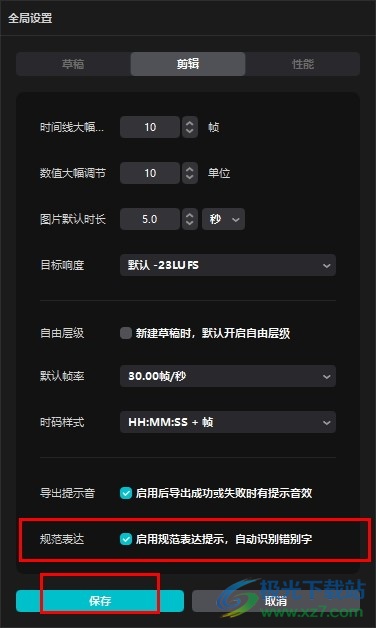
方法步骤
1、第一步,我们在电脑中点击打开剪映软件,然后在软件页面右上角点击打开设置图标
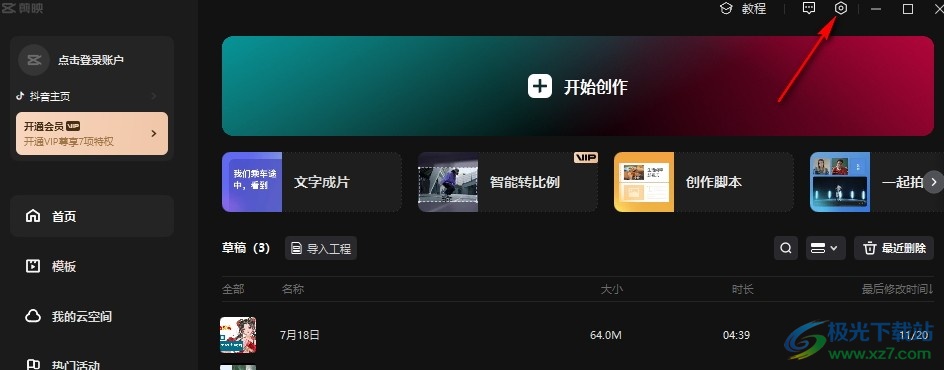
2、第二步,打开设置图标之后,我们在下拉列表中点击打开“全局设置”选项
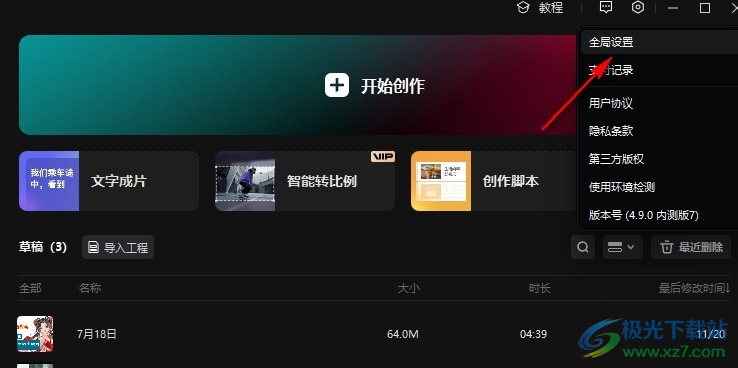
3、第三步,进入全局设置页面之后,我们在页面上方的一栏中点击打开“剪辑”选项
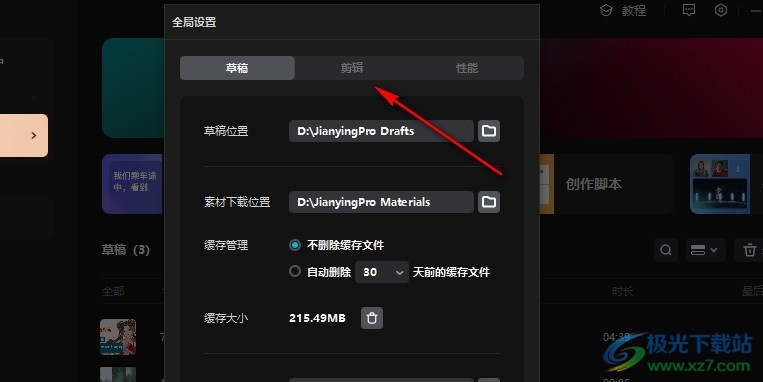
4、第四步,接着在剪辑设置页面中,我们找到“规范表达”功能,点击勾选该功能
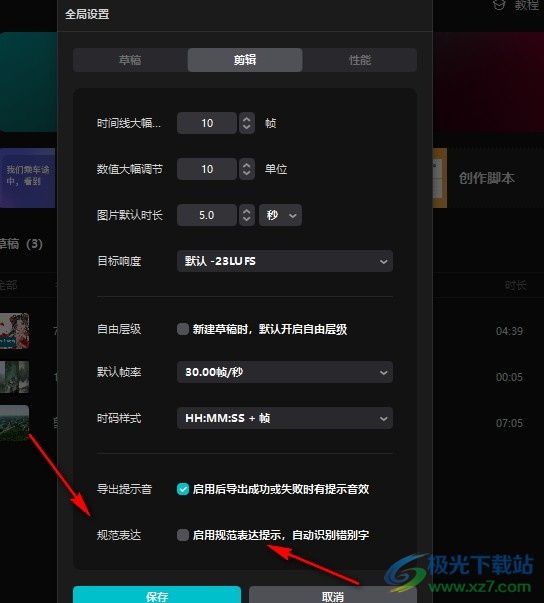
5、第五步,点击勾选好“规范表达”功能之后,我们再点击“保存”选项即可
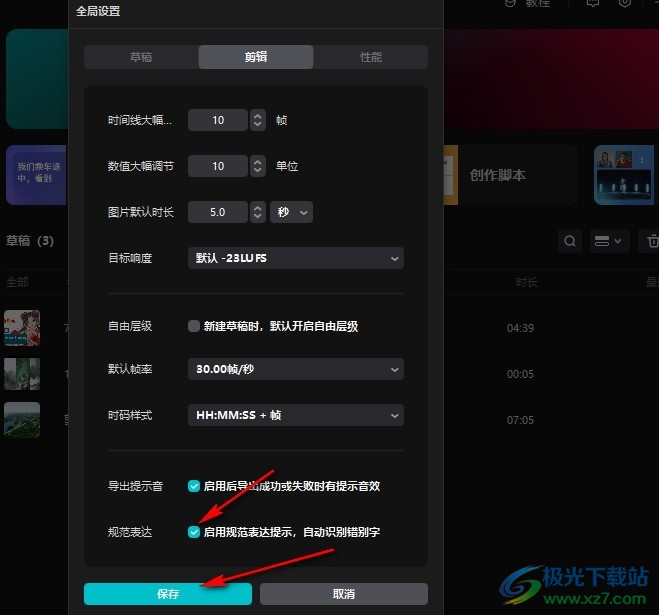
以上就是小编整理总结出的关于剪映开启自动识别错别字功能的方法,我们在剪映中打开设置图标,再选择全局设置选项,接着在剪辑设置页面中,我们找到规范表达功能,点击勾选该功能,再点击“保存”选项即可,感兴趣的小伙伴快去试试吧。

大小:680.11MB版本:v7.6.0.12636环境:WinAll, WinXP, Win7, Win10
- 进入下载
相关推荐
热门阅览
- 1百度网盘分享密码暴力破解方法,怎么破解百度网盘加密链接
- 2keyshot6破解安装步骤-keyshot6破解安装教程
- 3apktool手机版使用教程-apktool使用方法
- 4mac版steam怎么设置中文 steam mac版设置中文教程
- 5抖音推荐怎么设置页面?抖音推荐界面重新设置教程
- 6电脑怎么开启VT 如何开启VT的详细教程!
- 7掌上英雄联盟怎么注销账号?掌上英雄联盟怎么退出登录
- 8rar文件怎么打开?如何打开rar格式文件
- 9掌上wegame怎么查别人战绩?掌上wegame怎么看别人英雄联盟战绩
- 10qq邮箱格式怎么写?qq邮箱格式是什么样的以及注册英文邮箱的方法
- 11怎么安装会声会影x7?会声会影x7安装教程
- 12Word文档中轻松实现两行对齐?word文档两行文字怎么对齐?
网友评论